Panduan cara mengakses localhost guest virtualbox (virtual machine) dari host OS, untuk detailnya sebagai berikut:
- Guest VirtualBox : Ubuntu Mate Minimal
- Host OS : Windows 7
Jadi, saya menginstall VirtualBox pada Windows 7, kemudian di dalam VirtualBox saya install Ubuntu Mate Minimal Dekstop yang sekaligus sudah saya install Nginx.
Localhost (Nginx) yang ada di Ubuntu Mate (guest) atau virtual machine ingin saya akses melalui browser di Windows (host) atau OS utama. Berikut langkah-langkahnya:
1. Buka VirtualBox, seleksi virtual machine (VM) yang diinginkan, klik menu Pengaturan
2. Pilih menu Jaringan > Terpasang pada : Adaptor Ter-bridge
3. Jalankan VM
4. Setelah berhasil masuk ke sistem Linux Ubuntu, Akses aplikasi Terminal dan jalankan perintah ifconfig
dan perhatikan baris inet 192.168.43.212 (hasilnya berbeda-beda ya), nah IP tersebut yang akan diakses melalui Windows 7 (host).
enp0s3: flags=4163<UP,BROADCAST,RUNNING,MULTICAST> mtu 1500
inet 192.168.43.212 netmask 255.255.255.0 broadcast 192.168.43.255
5. Buka browser di Windows, dan akses localhost Ubuntu yaitu IP yang didapat dari langkah ke-empat tadi, yaitu http://192.168.43.212.
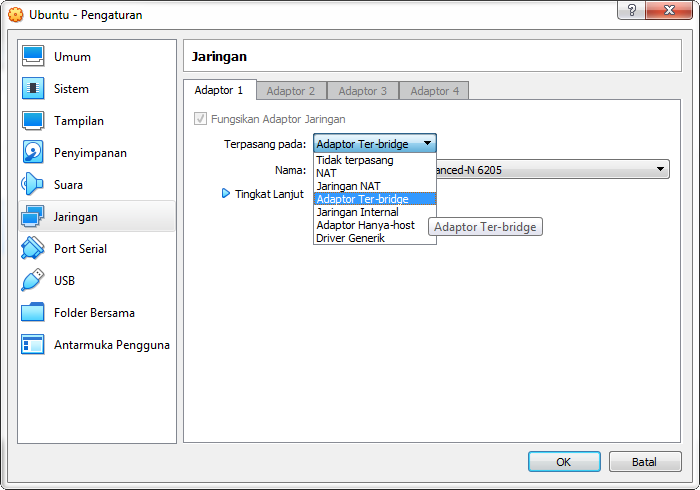
harus nyambung ke internet?
Saya ngetesnya pakai jaringan satu wifi dan terkoneksi internet. Belum tahu kalau tidak pakai internet.
Terima kasih, berfungsi
Guest w7 Host w10
buat dapodik